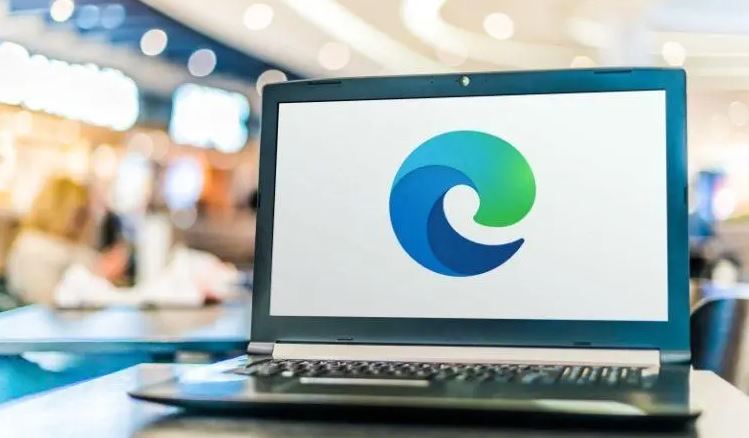
如何在Windows或Mac上的Google Chrome中禁用弹出窗口拦截器
- 打开Google Chrome并点击右上角的三个点(椭圆形图标)。
- 从上下文菜单中选择“设置”。
- 转到“隐私和安全”。
- 点击“网站设置”选项。
- 滚动到“弹出窗口和重定向”并点击右侧的箭头来设置偏好。
- 点击旁边的圆圈,选择“允许网站发送弹出窗口和使用重定向”。
- 如果要允许特定网站的弹出窗口,请按上述步骤操作,然后滚动到“允许发送弹出窗口和使用重定向”。
- 点击“添加”。
- 在“添加网站”窗口的文本框中输入网站名称,然后点击“添加”按钮保存。
- 请注意,如果您卸载并重新安装Chrome,您将需要重新确认弹出窗口拦截器的设置。
- 如果要允许特定网站的弹出窗口,请按上述步骤操作,然后滚动到“允许发送弹出窗口和使用重定向”。
如何在Android上的Google Chrome中禁用弹出窗口拦截器
- 打开您的Android手机上的Google Chrome。
- 点击屏幕右上角的三个点。
- 滚动并点击“设置”选项。
- 滚动并点击“站点设置”。
- 点击“弹出窗口和重定向”选项。
- 关闭“弹出窗口和重定向”选项。
- 请记住,禁用Chrome的弹出窗口拦截器不会阻止Android手机上的弹出广告出现。
如何在Mac上的Safari中禁用弹出窗口拦截器
- 打开您的Mac上的Safari浏览器。
- 在左上角选择“Safari”,点击“偏好设置”。
- 选择“网站”。
- 在左侧导航窗格中点击“弹出窗口”。
- 找到“访问其他网站时”的下拉菜单,并展开更多选项。
- 选择“允许”以允许所有网站的弹出窗口。
- 您也可以选择允许特定网站的弹出窗口。请确保您在相关网站上执行操作。
如何在iPhone上的Safari中禁用弹出窗口拦截器
- 在您的iPhone上打开“设置”菜单。
- 滚动并点击“Safari”。
- 在“一般”部分底部,关闭“阻止弹出窗口”的开关。
- 不像在Mac上的Safari,您不能为iPhone上的特定网站允许弹出窗口。
如何在桌面版Firefox中禁用弹出窗口拦截器
- 打开您的桌面版Firefox浏览器。
- 点击屏幕右上方的三条水平线,选择“设置”。
- 在左侧边栏点击“隐私与安全”。
- 在右侧窗格中找到“权限”,取消选中“阻止弹出窗口”。
- 与桌面版Safari和Google Chrome一样,您可以允许特定网站的弹出窗口。
- 点击“阻止弹出窗口”选项,然后点击“异常情况”。
- 输入网站URL,点击“允许”,然后点击“保存更改”。
如何在iPhone上的Firefox中禁用弹出窗口拦截器
- 在您的iPhone上打开Firefox。
- 点击屏幕上的三条水平线。
- 选择“设置”。
- 滚动并关闭“阻止弹出窗口”选项。
如何在Microsoft Edge中禁用弹出窗口拦截器
- 在您的计算机上打开Edge浏览器。
- 点击浏览器顶部的三个点。
- 选择“设置”。
- 点击“Cookies和站点权限”。
- 在“所有权限”下,选择“弹出窗口和重定向”。
- 关闭“阻止(推荐)”。
- 可选地,您可以通过点击“允许”或“添加”按钮并添加URL来添加例外。
为什么要关闭弹出窗口拦截器?
- 有些网站需要弹出窗口来启用登录窗口、支付网关或其他交互元素的功能。
- 一些Web应用程序依赖弹出窗口来发送警报和通知。
弹出窗口虽然可能很烦人,但它们仍然是有用的工具,帮助像银行管理的网站正常运行。启用浏览器中的弹出窗口可以在了解如何操作后更轻松地访问这些功能。